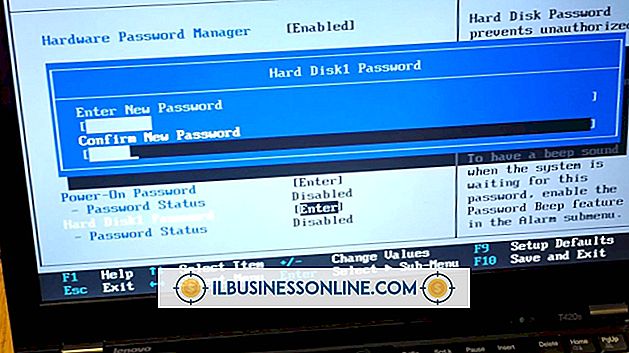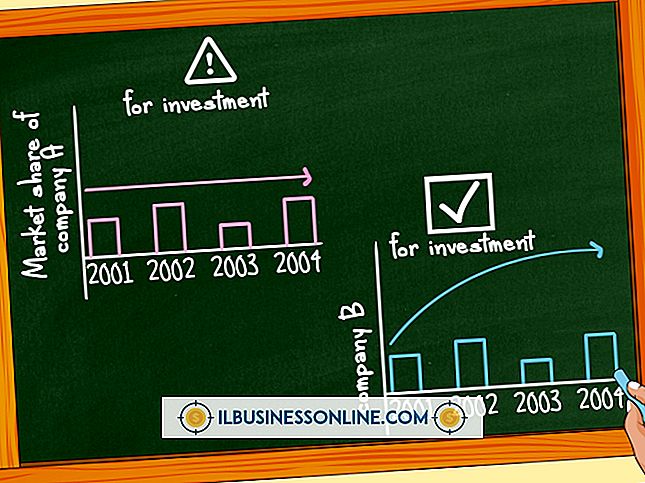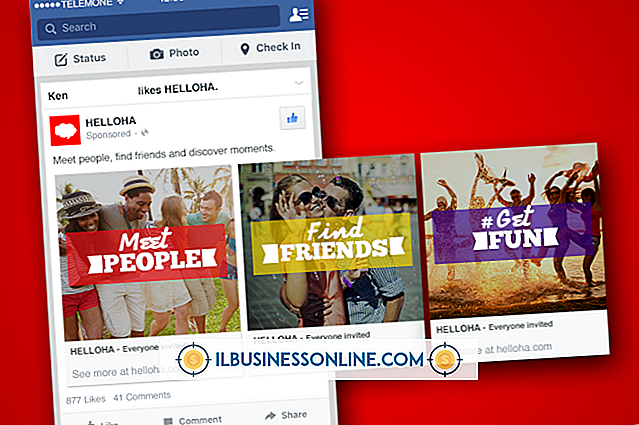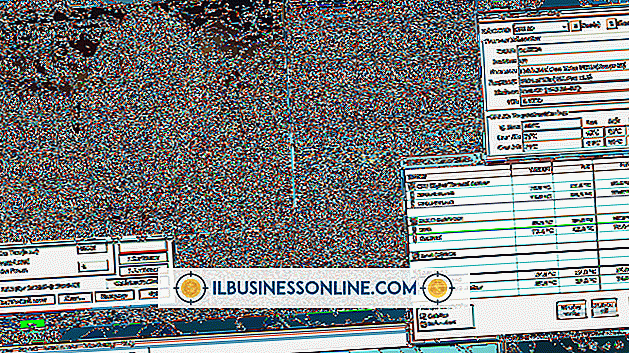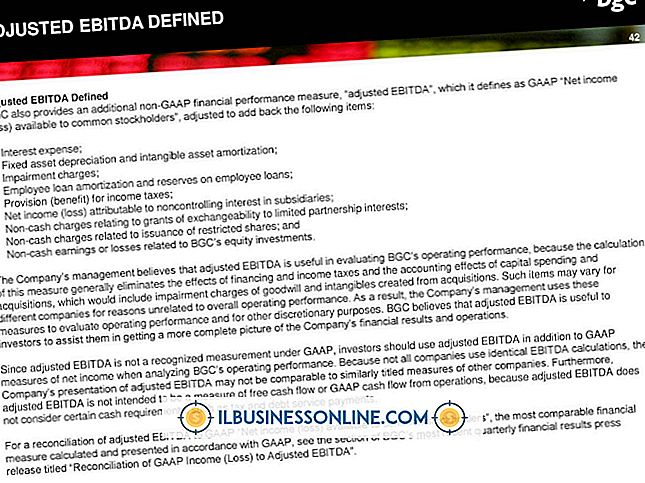Bir iPad'in Parola olmadan Fabrika Ayarlarına Silinmesi

Apple iPad, bir toplantıya seyahat ederken veya çalışanlara sunum yaparken iş belgelerinizi yanınızda taşımanıza olanak tanır. İPad'inizin şifresini unutursanız, dosyalarınıza erişemezsiniz ve cihazı kurtarma moduna getirerek sıfırlamanız gerekir. İPad'in ayarlarını silmek ya da cihazla ilgili bir sorunu gidermek istiyorsanız Kurtarma Modu da kullanışlıdır. İPad'inizi sert bir şekilde sıfırlamak için kurtarma moduna sokmak, içerdiği tüm içeriği siler ve fabrika ayarlarına geri döndürür.
Bir iPad İçin Sert Bir Yeniden Başlatma Yapmak iTunes ile Senkronize Edildi
Bir iPad'i Sıfırlama iTunes ile Senkronize Edildi: iPad'inizi, cihazınızla birlikte verilen USB kablosuyla bilgisayara bağlayın.
İPad'i bağladığınızda uygulama başlatılmazsa iTunes'u başlatın.
İTunes şifrenizi isterse iPad'i bilgisayardan çıkarın ve ardından Bölüm 2'deki adımları izleyin.
Parola istenmediyse, iTunes penceresinin sol sütununda bulunan iPad simgesine sağ tıklayın. "Yedekle" yi tıklayın.
Yedekleme tamamlandığında "Geri Yükle" yi tıklayın. İPad, Kurtarma Moduna girecek ve ayarlarını sıfırlayacaktır.
Aygıt yeniden başlatıldığında ve "Yedeklemeden Geri Yükle ..." seçeneğini seçtiğinde iPad simgesine tekrar sağ tıklayın. Bu, sıfırlama sırasında silinen içeriğin yerini alır.
IPad İçin Sert Sıfırlama Yapma iTunes ile Senkronize Edilmedi
Bölüm 2 - Bir iPad'i Sıfırlama Hiçbir Zaman iTunes ile Senkronize Edilmedi: iPad'i bilgisayardan çıkarın, ancak USB kablosunu bilgisayara bağlı bırakın.
Kırmızı bir kaydırıcı görünene kadar "Uyku / Uyanma" düğmesini birkaç saniye basılı tutun. İPad'i kapatmak için parmağınızı kaydırıcının üzerinde hareket ettirin.
İPad'i açmak için "Giriş" düğmesini basılı tutarken iPad'i bilgisayara bağlayın.
"İTunes'a Bağlan" yazan bir mesaj gördüğünüzde "Giriş" düğmesini bırakın.
İTunes'u başlatın. iTunes, Kurtarma Modunda bir cihaz tespit ettiği konusunda sizi uyaracaktır.
İPad'i sıfırlamak için "Tamam" ı ve "Geri Yükle" yi tıklayın.
İhtiyacınız olacak ürünler
USB kablosu
iTunes
Güvenlik konusunda endişeleriniz varsa veya iPad'de saklanan hassas belgeleriniz varsa, ardışık 10 başarısız şifre girişimi sonrasında cihazı tüm içeriği sıfırlayacak ve silecek şekilde ayarlayın. Bu ayarı etkinleştirmek için, "Ayarlar" ı seçin, "Genel" i seçin ve "Parola Kilidi" ni seçin.
İPad'i iTunes ile hiç senkronize etmediyseniz, silinen içeriğinizi bir yedekten geri yükleyemezsiniz. Bununla birlikte, daha önce iCloud yedekleme özelliğini etkinleştirdiyseniz içeriği geri yükleyebilirsiniz. Bunu yapmak için, iPad'i sıfırladıktan sonra açtığınızda "iCloud Yedeğinden Geri Yükle" yi seçin.